如何在Origin中画柱状图?
来源:网络收集 点击: 时间:2024-03-281.首先,我们要列出要做的数据,下面以四列数据为例,具体数据要看你需要做的数据来定。
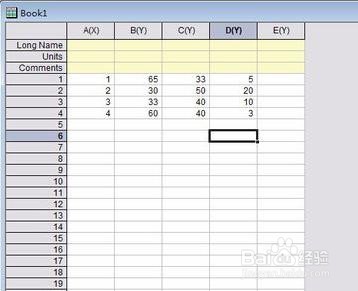 2/9
2/92.之后选中全部数据,Plot-Column-Column,画出的图如下所示
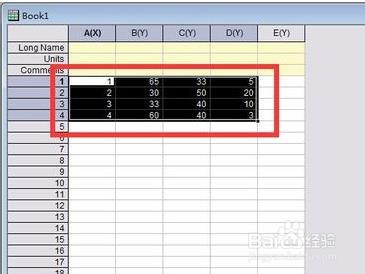
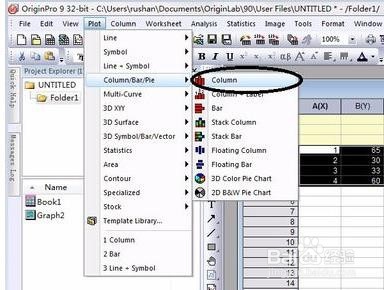
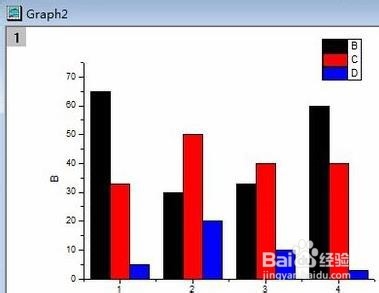 3/9
3/93.之后,我们处理X轴。双击X轴,弹出菜单如图所示,将X轴刻度去掉,Apply-Ok。之后左击A,delete将之删除。左击X轴数字,delite将之删除。最后的效果如图所示。
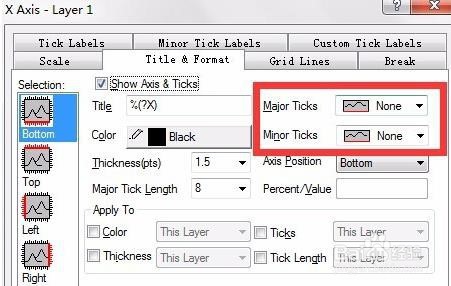
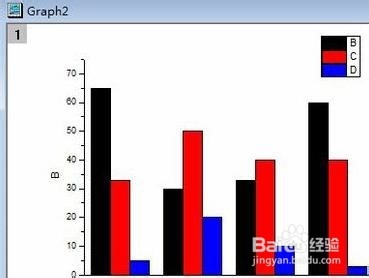 4/9
4/94.双击柱状图,在弹出菜单中将dependent改成independent。
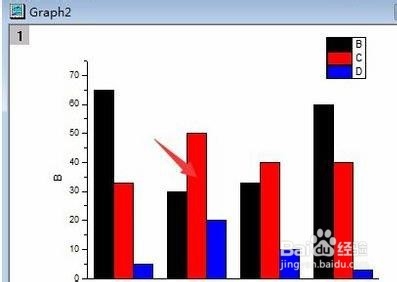
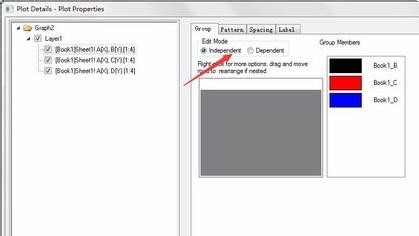 5/9
5/95.之后改变柱状图的形状,如图所示。设置完之后,Apply-Ok。
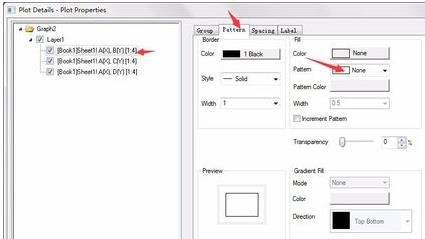
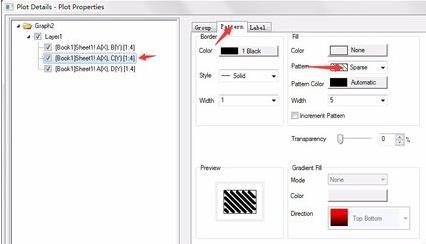
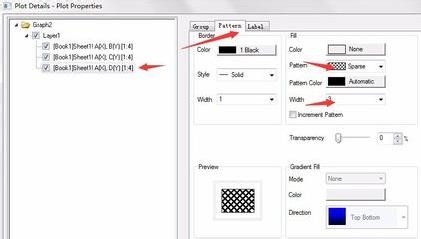 6/9
6/96.之后,输入X轴的文字。点击图中标注的T,在需要写“果实”、“叶子”、“茎”和“根”的地方输入汉字,之后双击汉字调整字号。效果如图所示。
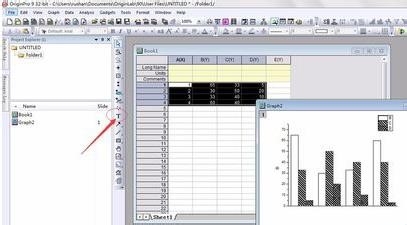
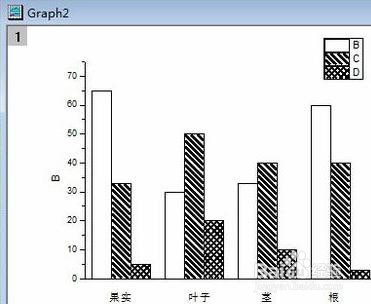 7/9
7/97.之后修改Y轴,双击Y轴,按照下图修改参数。之后双击B,改Y轴名称。效果如下图所示
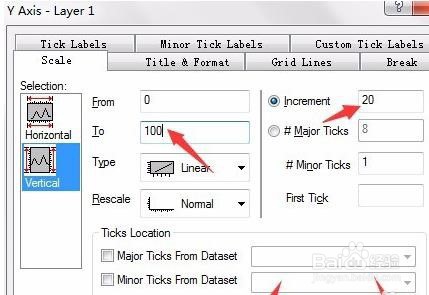 8/9
8/98.这一步修改图例。右击图例-Properties,修改弹出菜单的值。效果如图所示意。这样我们的柱形图就做好了。

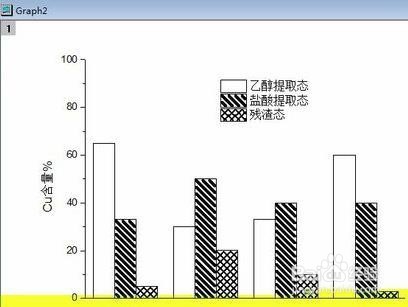 9/9
9/9总结:1.列入数据
2.选中全部数据,Plot-Column-Column
3.处理X轴,双击柱状图,在弹出菜单中将dependent改成independent。
4.改变柱状图的形状,Apply-Ok。
5.输入X轴的文字
6.修改Y轴,双击Y轴,按照下图修改参数。
7.修改图例。右击图例-Properties,修改弹出菜单的值
注意事项注意数值输入正确
在做的有什么错误地方时撤销操作重新进行操作。
版权声明:
1、本文系转载,版权归原作者所有,旨在传递信息,不代表看本站的观点和立场。
2、本站仅提供信息发布平台,不承担相关法律责任。
3、若侵犯您的版权或隐私,请联系本站管理员删除。
4、文章链接:http://www.1haoku.cn/art_370344.html
 订阅
订阅